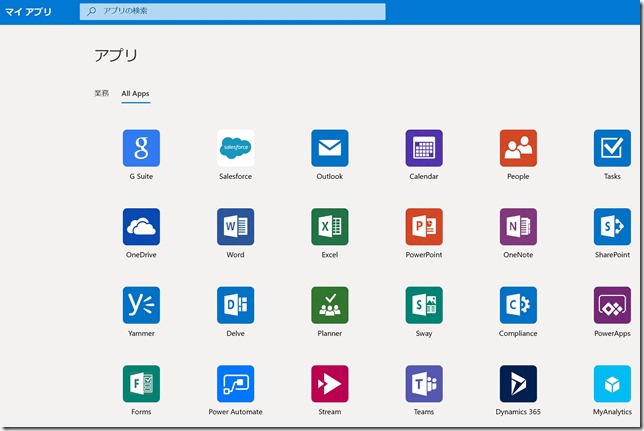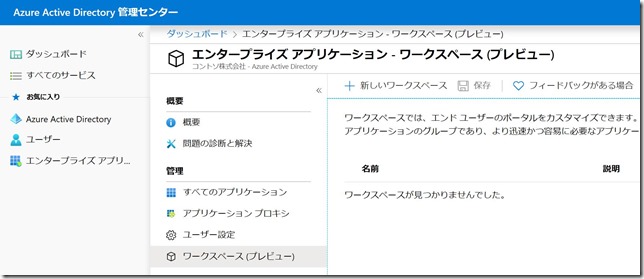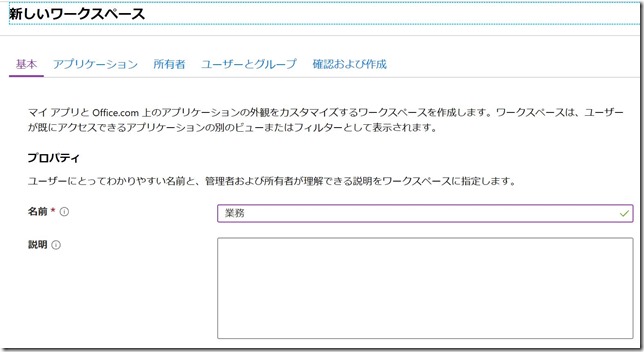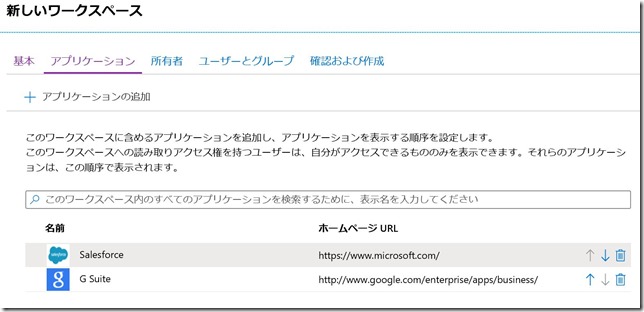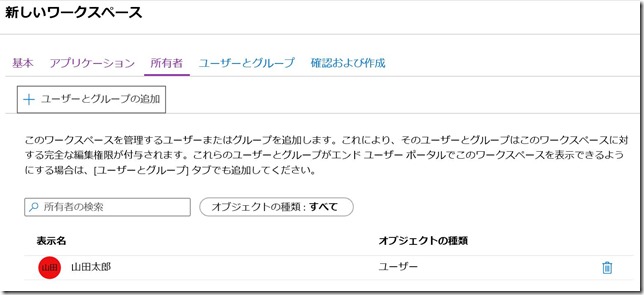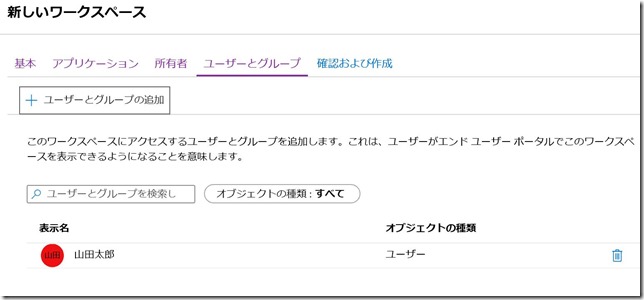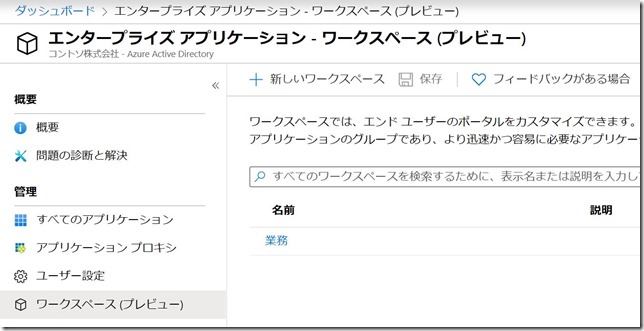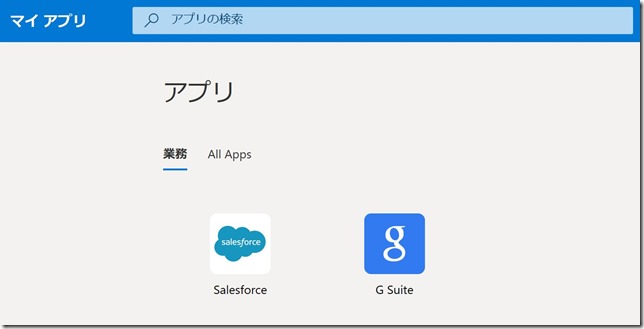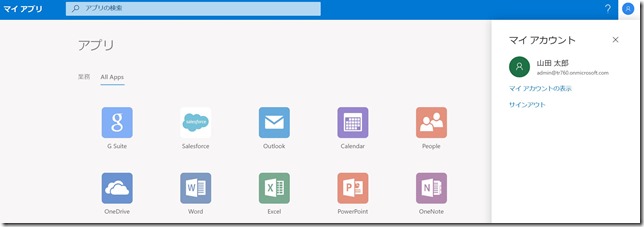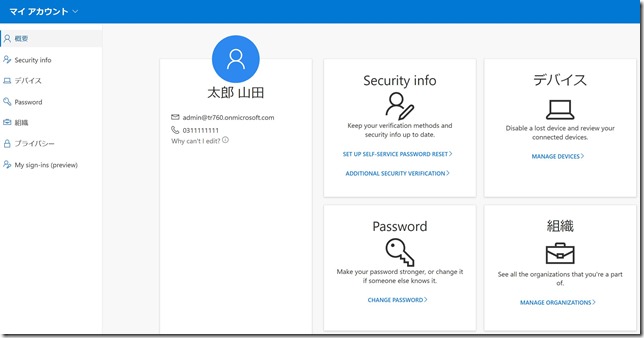皆さんこんにちは。国井です。
最近はAzure ADのアップデートが多く、私が登壇させていただいているトレーニングの中でも、すべてのアップデートをお伝えすることが難しくなってきているので、今日はこちらで紹介をさせてください。Azure ADに関連付けられたクラウドサービスへのアクセスに利用するクライアントポータルサイトである、アクセスパネルについてです。
アクセスパネルはこれまで https://myapps.microsoft.com/ のURLで親しまれてきましたが、新しく https://myapplications.microsoft.com/ が用意され、見た目も変わっています。
ただし、変わったのは見た目だけではなく、新しくビューが作れるようになりました。
これまではすべてのアプリのアイコンが一覧で表示されるので、Office 365を使っているだけでもアイコンだらけの状態になっていたわけです。
そこで、新しいアクセスパネルではよく使うアイコンだけを並べることができるようになっています。
設定はAzure AD管理センター(https://aad.portal.azure.com/)の
[エンタープライズアプリケーション]から[ワークスペース]を開き、
新しいワークスペースを作成します。ここでいうワークスペースというのが「お気に入りのアイコン」グループだと思ってください。
ワークスペースの名前を設定したら
続いてワークスペースに並べるクラウドサービスを選択します。
次にワークスペースの所有者を選択します。ワークスペースの所有者になったユーザーはワークスペースの中に配置するクラウドサービス(アイコン)を自由に選択できるようになります。
次に作成したワークスペースを利用できるユーザーを選択します。ここで選択されたユーザーまたはグループはワークスペースを利用できるようになります。
ここまでで設定は完了です。
再び https://myapplications.microsoft.com/ にアクセスすると、ご覧のようにワークスペースが表示され、ワークスペース内には先ほど選択したクラウドサービスのアイコンだけが表示されていることがわかります。
タブをAll Appsに切り替えると、すべてのアイコンももちろんすべて表示されます。
さらに、新しいアクセスパネルページでは、右上のユーザーアイコンをクリックし、[マイアカウントの表示]をクリックすると、
Azure ADユーザーの個人に関わるセキュリティ情報の表示・カスタマイズができます。
ここも色々と説明することがあるのですが、別の機会に。
■ ■ ■
便利な機能であることはよくわかったのですが、一方でここまでのカスタマイズができるのであれば、ブラウザーのお気に入りみたいにユーザー自身がカスタマイズできるような機能もあったらいいですよね。
ということで、Azure ADのフィードバックサイトに書き込んでおきました。
ご賛同いただけるかた、投票のほどよろしくお願いいたします。